Настройка полей
Настройка может применяться к контактам, компаниям, сделкам и продуктам.
В зависимости от отрасли вашей компании вы можете пометить определенные поля как обязательные, изменить порядок отображения или скрыть. AirCRM дает вам возможность настраивать поля в зависимости от требований вашей компании.
Обратите внимание, что системные поля нельзя отключить или свернуть
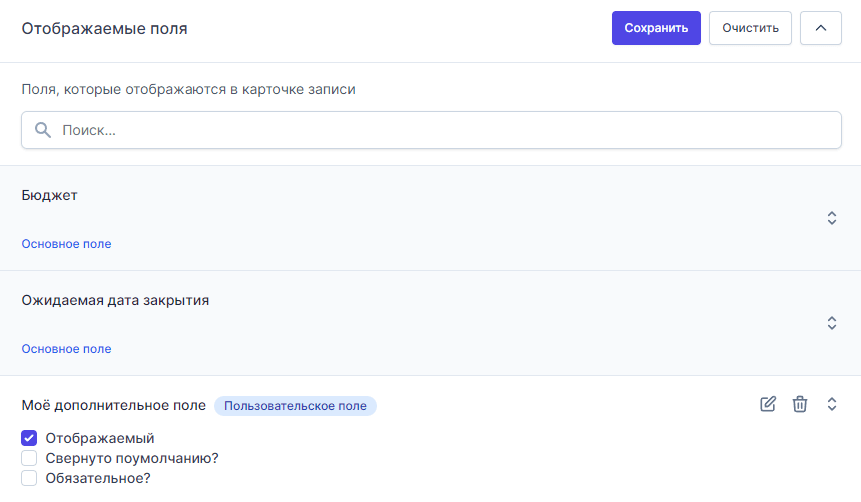
Используйте перетаскивание (справа), чтобы изменить порядок полей в соответствии с вашим рабочим процессом
Отображаемые поля
Отображение полей на левой боковой панели. Вы можете отключить поля, которые не нужны вашей компании.
Также можно сделать так, чтобы поля были свернуты и при необходимости их развернуть.
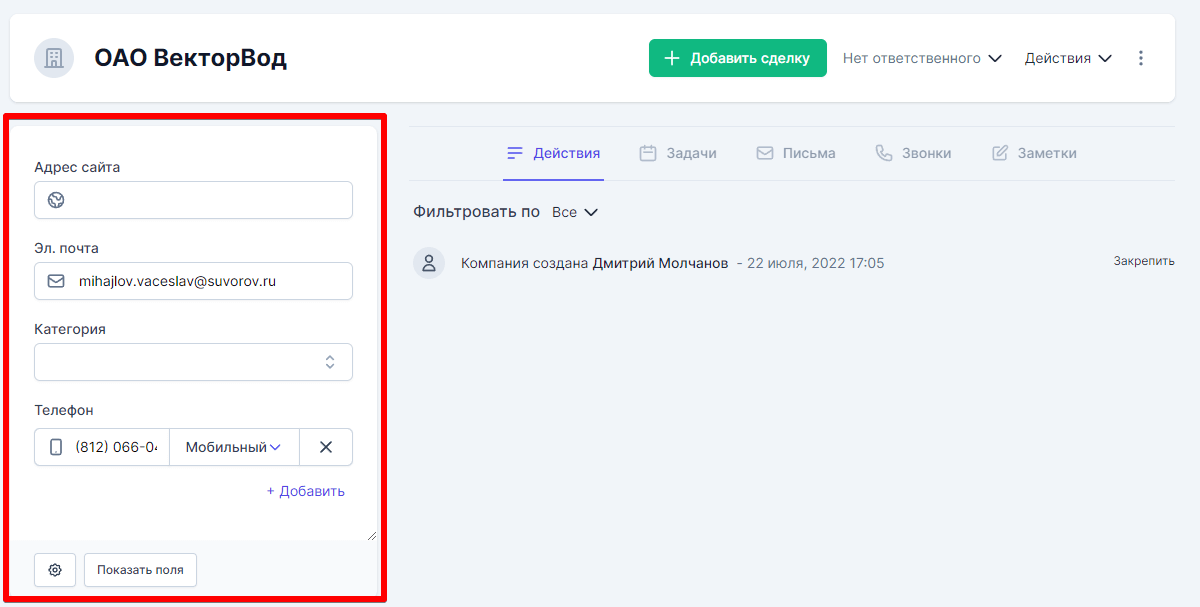
Поля при создании
Поля, которые отображаются при добавлении новой записи
Поля при редактировании
Поля, которые отображаются при редактировании или предпросмотре записи
Редактировать поля
Свои поля (которые вы создали), вы можете редактировать: например, чтобы изменить тип поля или его переименовать.
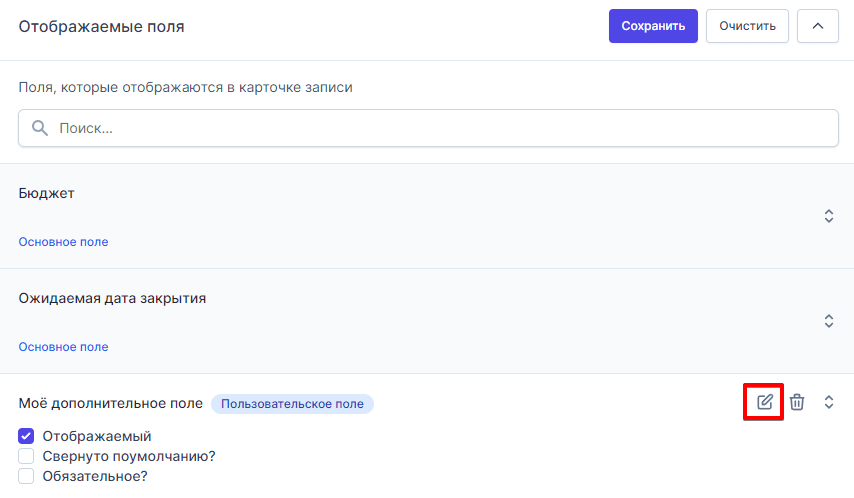
Свои поля
Мы знаем, что компании работают по-разному, и наши поля по умолчанию, могут не подходить для рабочего процесса и требований вашей организации. Поэтому, мы поддерживаем свои собственные поля.
- Перейдите в Настройки -> Поля и выберите раздел, для которого вы хотите создать поле.
- Нажмите в правом верхнем углу кнопку Добавить.
-
Выберите тип поля. Поддерживаются следующие типы полей:
-
Чекбокс
нельзя сортировать в таблице
- Дата
- Дата и Время
-
Выбор из нескольких вариантов
нельзя сортировать в таблице
-
Числовой
- Флажок
- Список
- Текст
- Часовой пояс
-
Большое текстовое поле
нельзя использовать в фильтрах
-
Если вы выбрали поля Чекбокс, Мультисписок, Список, Флажок, щелкните + (плюс), чтобы добавить значения, которые вы можете использовать для выбора при просмотре/создании записи
- Укажите метку. Это будет названием поля
- Укажите ID поля, допустимы только буквенные символы (az) и подчеркивание (_)
- Если вы хотите, чтобы поле было обязательным при заполнении, отметьте специальную опцию
- Нажмите Сохранить
-
После того, как вы создадите поле, оно будет доступно в добавлении, редактировании и просмотре записи. Если вам не нужно, чтобы поле отображалось в записях, вы можете пометить его как скрытое
Ваши созданные поля, связанные с товарами, нельзя использовать в расчетах
Показать пользовательское поле в таблице
- Перейдите в нужный раздел
- Нажмите на троеточие, расположенную в правом верхнем углу.
- Нажмите Список настроек
- Найдите свои поля, и отметьте для отображения в таблице
- Нажмите Сохранить.
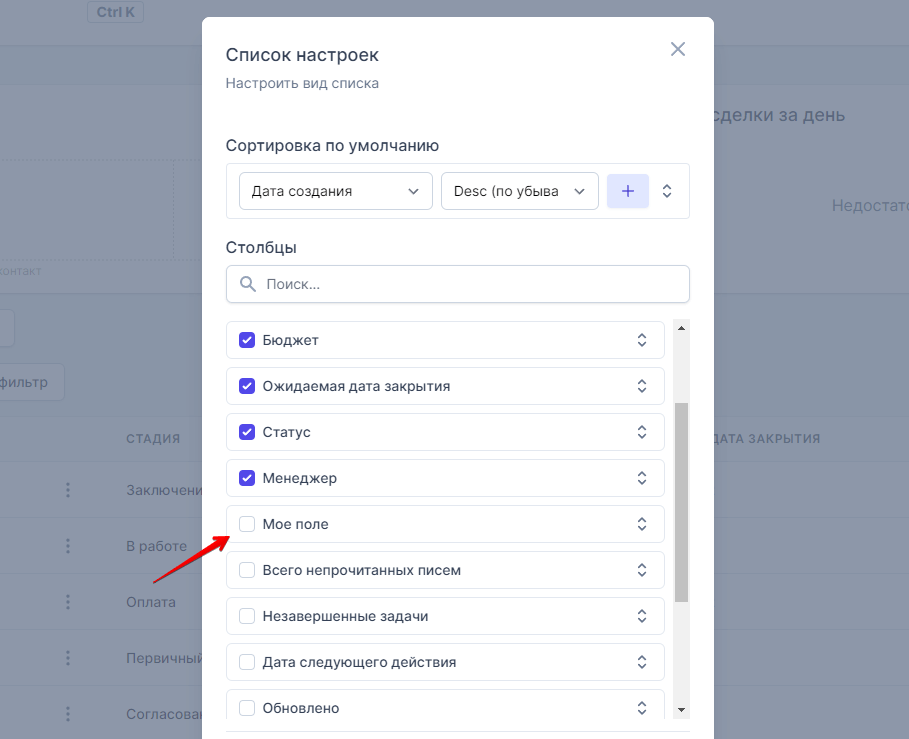
Пользовательские поля также можно применять в фильтрах на таблице